A facilidade de uso e as opções do iPhone o tornam uma ótima opção para idosos que desejam um smartphone, e há muitas opções para tornar o iOS mais fácil de usar e mais acessível. Esteja você configurando um telefone para seu tio-avô ou avô, queira ajudar os idosos a usar o iPhone com eficiência e facilidade ou esteja procurando maneiras de tornar sua experiência tecnológica mais conveniente e conveniente, temos inúmeras dicas excelentes para compartilhar .
Veremos dicas e truques para tornar o iPhone fácil de usar para idosos. Forneceremos estratégias úteis e práticas para adaptar as configurações e o uso de aplicativos de uma forma que atenda às suas necessidades e torne sua experiência diária com o telefone mais tranquila e eficaz. Verificar Use esses aplicativos para tornar seu dispositivo Android mais fácil para os idosos.

1. Considere habilitar o acesso assistido
O Acesso Assistido é um recurso introduzido no iOS 17 que simplifica muito a experiência do iOS. Embora sejam projetados para pessoas com deficiência cognitiva, também são uma boa opção para idosos que precisam apenas utilizar as funções básicas de seus dispositivos.
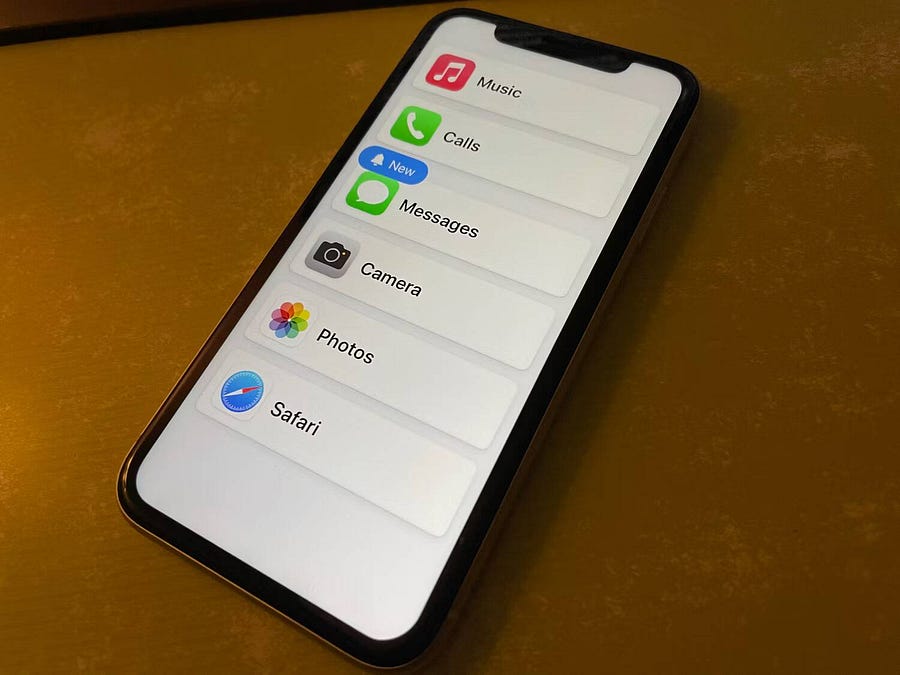
Uma pessoa de confiança, como um membro da família ou cuidador, que conhece a pessoa que usará o iPhone, pode configurar o Assistive Access para ajudá-la a decidir quais aplicativos precisam e quais recursos melhor atendem às suas necessidades, que funciona em um formato simplificado para que os itens na tela são maiores e os Recursos são mais focados, com navegação e compreensão mais fáceis das ações habilitadas. Essa pode ser uma medida muito drástica para idosos com experiência em tecnologia, mas vale a pena considerar se o usuário não quiser ficar sobrecarregado com aplicativos e menus que não usará de qualquer maneira.
Vejo Guia da Apple Saiba mais sobre como configurar o Assistive Access no iPhone.
2. Use o zoom da tela
A visão da maioria das pessoas diminui com a idade. Para combater isso, você pode ativar o Zoom da tela (no iPhone SE 2 ou iPhone XR e posterior) para ampliar a tela:
- Abra Configurações e selecione Exibição e iluminação.
- Role para baixo e toque Amplie a tela.
- No próximo menu, selecione texto maior. Você encontrará algumas visualizações simples para ilustrar as diferenças.
- Toque em Concluído para confirmar sua seleção e aceite a solicitação para reiniciar o iPhone e aplicar a alteração.
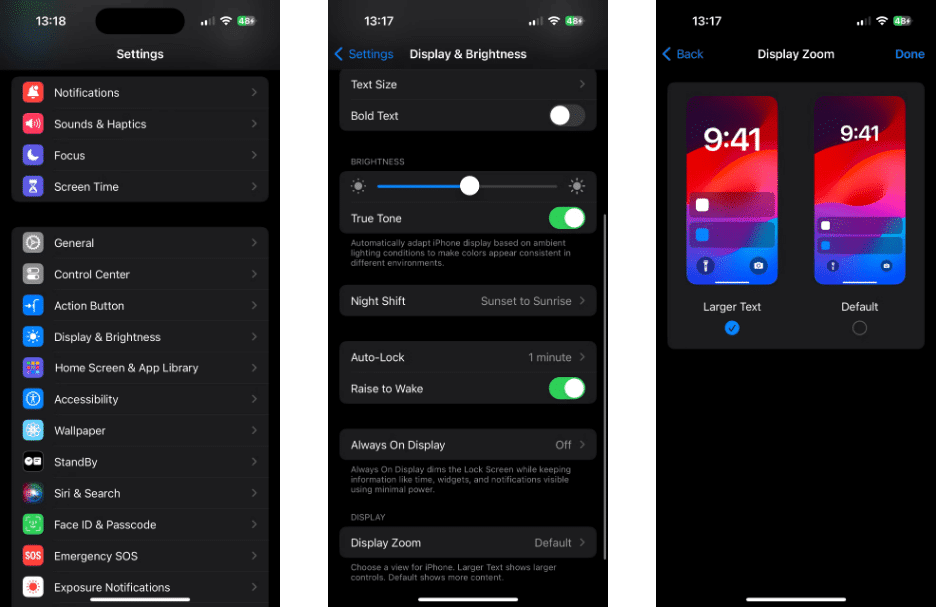
3. Aumente o tamanho do texto
Embora o Zoom da tela aumente tudo na tela, você também pode aumentar o tamanho do texto para melhorar a legibilidade geral:
- Vamos para Configurações -> Acessibilidade -> Exibição e tamanho do texto (Dentro do título da visão).
- Localizar texto maior.
- Ajuste o controle deslizante para escolher o tamanho de texto desejado.
- Se a opção maior não for suficiente, ative o botão de alternância ao lado de Tamanhos de instalações maiores na parte superior para mostrar níveis maiores.
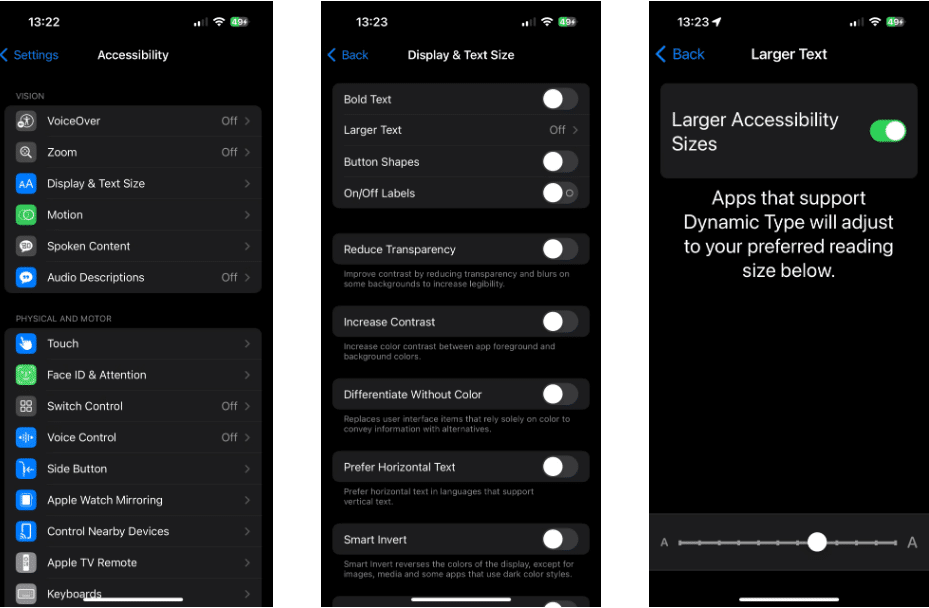
Ainda no tópico do texto, você pode querer ativar o botão de alternância ao lado de texto em negrito Na tela da página e no tamanho do texto para ajudar o texto a se destacar.
4. Aumente o volume da campainha e ative os flashes do LED de alarme
Para idosos com perda auditiva, faz sentido aumentar o volume da campainha para não perderem chamadas e outros alertas.
Vamos para Configurações -> Sons e tátil Ajuste o controle deslizante de toque e alertas para definir seu nível de volume preferido. Você pode desativar a alternância ao lado de “Alterar usando botões”; Quando desativados, os botões físicos de volume alteram apenas o volume da mídia (como músicas e jogos). Com ele ativado, é fácil diminuir acidentalmente o volume da campainha.
Certifique-se de que o toque e outros alertas selecionados sejam claros e distintos. Para reduzir ainda mais a chance de perder chamadas, é uma boa ideia escolher Sempre Ative a resposta tátil para que o telefone vibre em todos os alertas.
Por fim, pode ser útil ativar o recurso de flashes de LED de alerta, que fornece uma indicação visual dos alertas recebidos ao piscar o flash da câmera. Para fazer isso, vá para Configurações -> Acessibilidade -> Áudio/Visual (Na seção Visual). Clique Luz flash para alertas E ative a chave seletora de mesmo nome. Você pode escolher se também piscará quando o telefone estiver desbloqueado ou no modo silencioso.
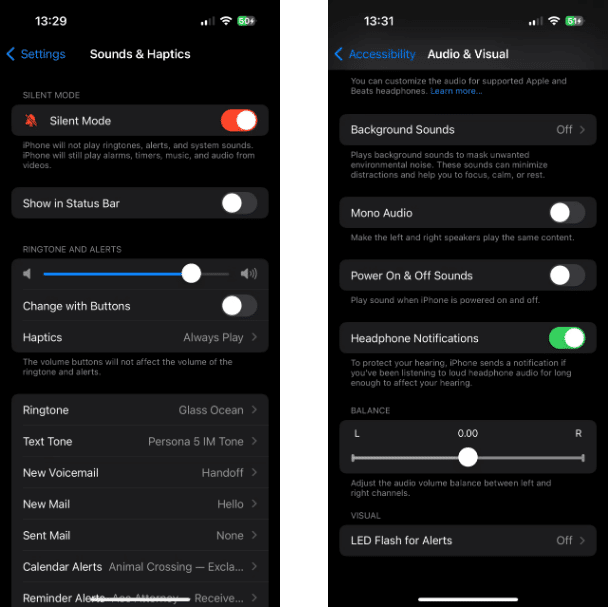
5. Experimente legendas ao vivo
Enquanto estava na versão beta no momento em que este artigo foi escrito, o recurso de legenda ao vivo é um recurso útil para quem tem problemas para ouvir a fala com clareza. Ele converte todos os diálogos falados em texto na tela em tempo real.
IMPORTANTE: A precisão das legendas ao vivo pode variar e não deve ser considerada em situações de alto risco ou emergência.
Para usá-lo, acesse Configurações -> Acessibilidade -> Legendas ao vivo (em Audição) e ative o botão de alternância próximo a Comentários de acompanhamento ao vivo. Isso abrirá imediatamente uma barra de ferramentas para o recurso na parte inferior da tela; Escolher A aparência Para personalizar o texto, o tamanho e a cor dos comentários que os acompanham. Toque na barra de ferramentas para revelar seus botões, que permitem alterar seu tamanho ou pausar a cópia. Você também pode arrastar a barra de ferramentas conforme achar necessário.
Quando a palavra “Ouvir” aparecer, o recurso aguardará a reprodução da fala no seu dispositivo (do YouTube ou do aplicativo Podcasts, por exemplo) e exibirá o texto que a acompanha. Toque no ícone do microfone Para mudar sua função para gravar a fala ao seu redor.
Por padrão, as legendas ao vivo são exibidas em todos os aplicativos. Para visualizar legendas ao vivo apenas em aplicativos específicos, como FaceTime ou RTT, ative-o em Legendas ao vivo em aplicativos.
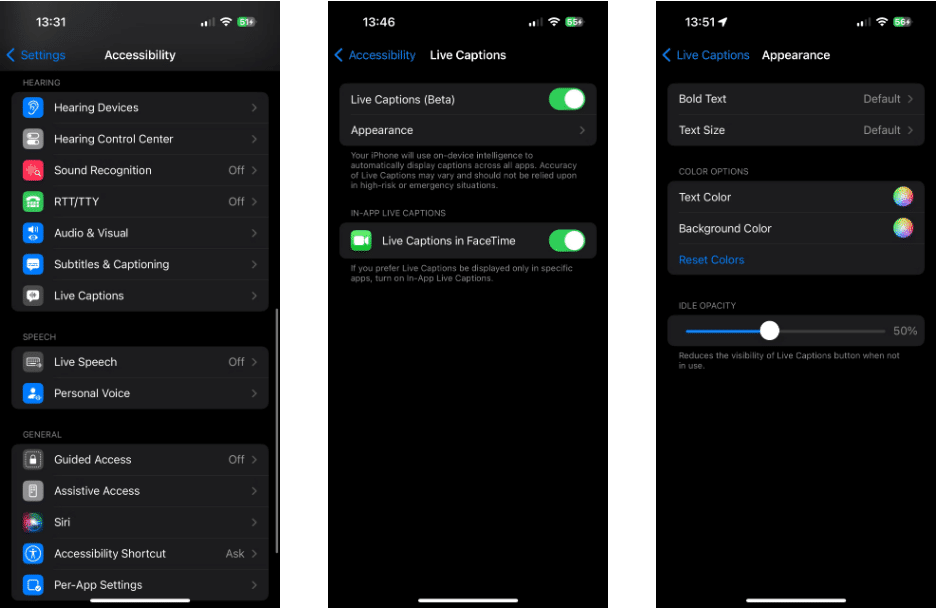
6. Configure contatos favoritos
A lista de contatos favoritos do seu iPhone facilita manter detalhes de pessoas acessadas com frequência com apenas alguns toques de distância. Isso torna o iPhone mais adequado para idosos, pois evita o trabalho de percorrer a lista de contatos o tempo todo.
Veja como adicionar todos os seus contatos importantes aos Favoritos do seu iPhone:
- Abra o aplicativo Telefone
- Localizar Favorito da barra inferior.
- Clique no ícone adicionar
no canto superior para mostrar sua lista de contatos.
- Selecione um contato para adicionar aos seus Favoritos e escolha o tipo de entrada à qual deseja adicioná-lo. É melhor escolher um método de comunicação que você usa frequentemente com essa pessoa (ligações, mensagens de texto, etc.).
- Repita o processo para cada contato favorito que deseja adicionar. Use o botão “Editar” na parte superior se quiser remover contatos dos seus favoritos ou reorganizá-los.
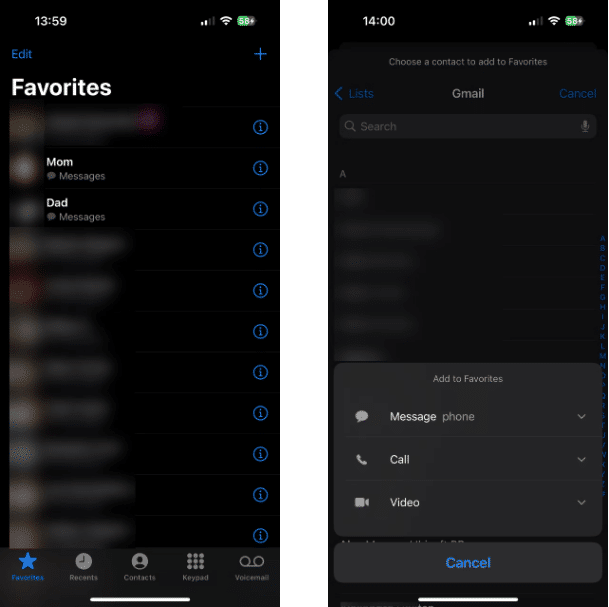
Enquanto você está olhando para isso, é bom Organize a lista de contatos de seus entes queridos no iPhone Para que não fique lotado de entradas antigas.
7. Preparando uma identificação médica
Ele está localizado no aplicativo “Minha Saúde” 
Configure a identificação médica no seu iPhone abrindo o aplicativo Saúde, tocando na foto do seu perfil na parte superior e escolhendo “Identificação Médica” -> “Editar”. Além das informações médicas, é aconselhável adicionar também alguns contatos de emergência. Essas pessoas serão notificadas se você usar o recurso Emergência SOS para o seu iPhone; Também permite que os paramédicos entrem em contato com seus entes queridos se você não puder fornecer informações a eles.
Na parte inferior, certifique-se de que Mostrar quando bloqueado e Chamada de emergência estejam ativados, disponibilizando suas informações para qualquer pessoa que veja a tela de bloqueio em caso de emergência.
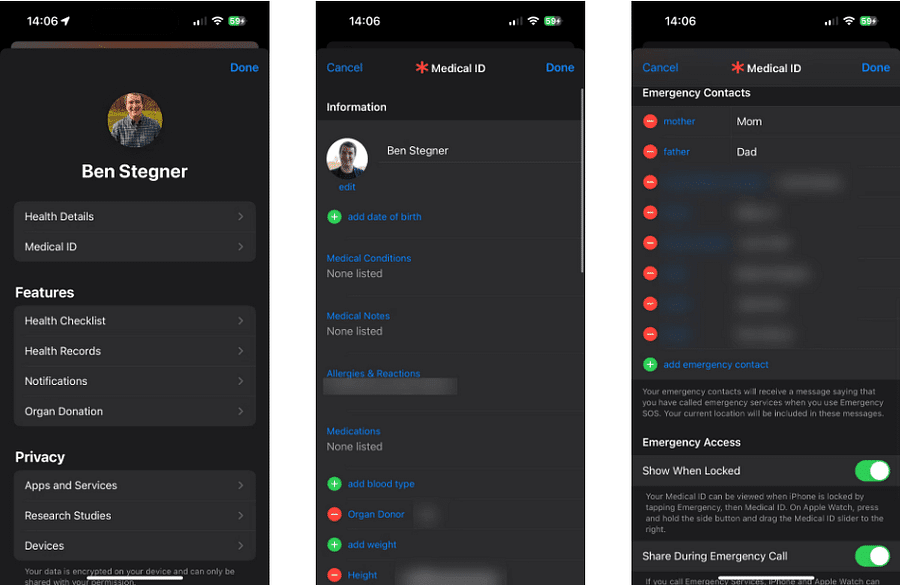
Dica: Para visualizar a Ficha Médica na tela inicial, toque e segure o ícone do aplicativo Saúde e escolha a Ficha Médica.
8. Configure “SOS de Emergência”
O recurso Emergency SOS integrado ao seu iPhone alerta os serviços de emergência e contatos designados quando você está com problemas. Embora este seja um recurso do iPhone que todos deveriam configurar, é especialmente importante para adultos mais velhos.
O SOS de emergência está disponível na tela normal de desligamento do iPhone. Arraste o controle deslizante”Emergência SOSSeu telefone ligará para o número de emergência da sua área e, em seguida, se comunicará com os contatos de emergência específicos da sua localização.
Você também deve configurar atalhos de emergência SOS:
-
- Vamos para Configurações -> SOS de emergência.
- Ative “Discar por meio de toque longo e solte” para ligar para serviços de emergência pressionando o botão lateral e o botão de volume por vários segundos. (Segure os dois quando a tela de reinicialização aparecer.)
- No iPhone 8 ou posterior, você também pode ativar ou “Discar cinco vezes” se desejar. Este é o atalho padrão para iPhone 7 e versões anteriores.
- Dependendo do modelo do seu iPhone, você poderá ativar a Chamada de Desastre e ver informações sobre o seu contato de emergência via satélite.
- Certifique-se de ter adicionado contatos de emergência no aplicativo “Saúde”. Você os verá aqui e poderá clicar no link de atalho para adicionar mais ou editar links existentes.
Por padrão, ambos os atalhos do SOS de Emergência emitirão um bipe quando a contagem regressiva começar. Se você não quiser isso, ative "Conectar silenciosamente".
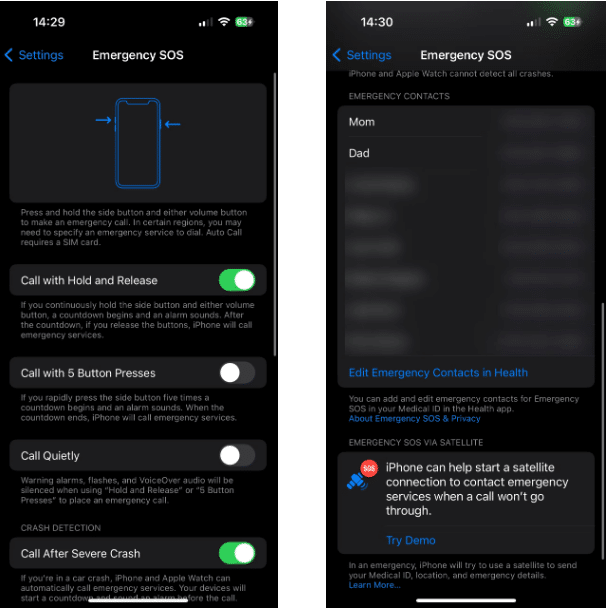
9. Ative a discagem por voz Siri
Os comandos de voz Siri permitem reduzir as interações físicas com seu telefone, o que é uma ótima maneira de simplificar o uso iPhone para idosos. Ativar a discagem por voz dá ao Siri a capacidade de fazer chamadas na tela de bloqueio:
- Vá para "Configurações".
- Selecione Face ID e senha ou Touch ID e senha, dependendo do seu dispositivo.
- Confirme seu código de acesso atual para continuar.
- Ative o controle deslizante de discagem por voz.
Para saber mais maneiras pelas quais a Siri pode ajudar seu ente querido, confira Os melhores comandos Siri que você deve conhecer Explore suas opções Configurações -> Siri e Pesquisa.
10. Simplifique a tela inicial
Provavelmente, se você estiver configurando seu iPhone para uma pessoa idosa, ela não precisará de acesso a todos os aplicativos do dispositivo. Portanto, é uma boa ideia fazer alguns trabalhos na tela inicial, como:
- Coloque os aplicativos que eles usarão com frequência na barra de ícones.
- Defina um papel de parede que facilite a visualização dos ícones e nomes dos aplicativos.
- Desinstale ou oculte aplicativos inúteis (consulte nosso guia para... Biblioteca de aplicativos para iPhone).
- Considere usar um layout criativo para a tela inicial do seu iPhone para manter seus aplicativos mais importantes em destaque. Limitar sua tela inicial a uma página é uma boa ideia.
Com essas modificações, o uso do iPhone fica mais fácil para os idosos. Nós nos concentramos em ajustes geralmente úteis aqui, mas também vale a pena explorar todas as opções de acessibilidade do iPhone em Configurações -> Acessibilidade Para obter opções que se aplicam ao seu ente querido. Você encontrará muitas opções específicas para ajudar com audição, visão, mobilidade e outras preocupações. Você pode ver agora Recursos convenientes do iPhone que tornarão sua vida mais fácil.








